#2019值得总结#年度征稿重磅上线!分享你的年度好物清单、购物心得、收藏好物……赢海量金币、抽限定惊喜福袋,还有万元大奖等你来拿!详情戳这里了解
前言
距离我购买 iPad & Apple Pencil 已经一年有多了,「无纸化学习」的探索 …… 准确来说,可能是这一学期,或者是 11 月下旬才步入正途,期间一直在磕磕碰碰 (x硬件
考虑到个人小金库能力有限,去年双十一时入手了 iPad 2018 128G WLAN 版和 Apple Pencil。硬件上,搭载了 A10 处理器的 2018 能够轻松应付绝大部分日常任务,偶尔玩玩 Dynamix、太鼓达人,性能绰绰有余。9.7 寸的大小能够轻松应对阅读文档、做笔记和日常娱乐,但非全贴合屏幕使显示素质下降了一个档次,素质一般,用 Apple Pencil 在上面书写会感觉隔着一层玻璃。单机 469 克的重量配上保护套,拿在手里有点小重,保护套我只选择了 TPU 透明套,重量尚可接受,不会像翻盖式保护套那么坠手。
对于如何选一台适合自己的 iPad 这个问题,我个人的建议是,如果预算充足,且对专业软件有一定需求,听我的,上 Pro,配上二代 Apple Pencil 能带给你最佳的使用体验;倘若对性能、外观或使用体验没有太高要求,或者是预算比较紧张,那边没有必要追求价格飞起的 iPad Pro,降低需求,iPad Air 3 或 iPad Mini 5 可能是一个不错的选择,配置能够满足你的日常生活需求。
软件
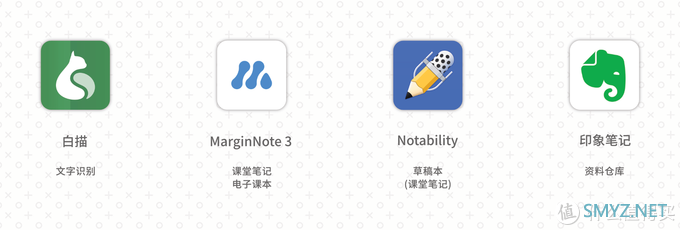
我的笔记输入流程
MarginNote 3
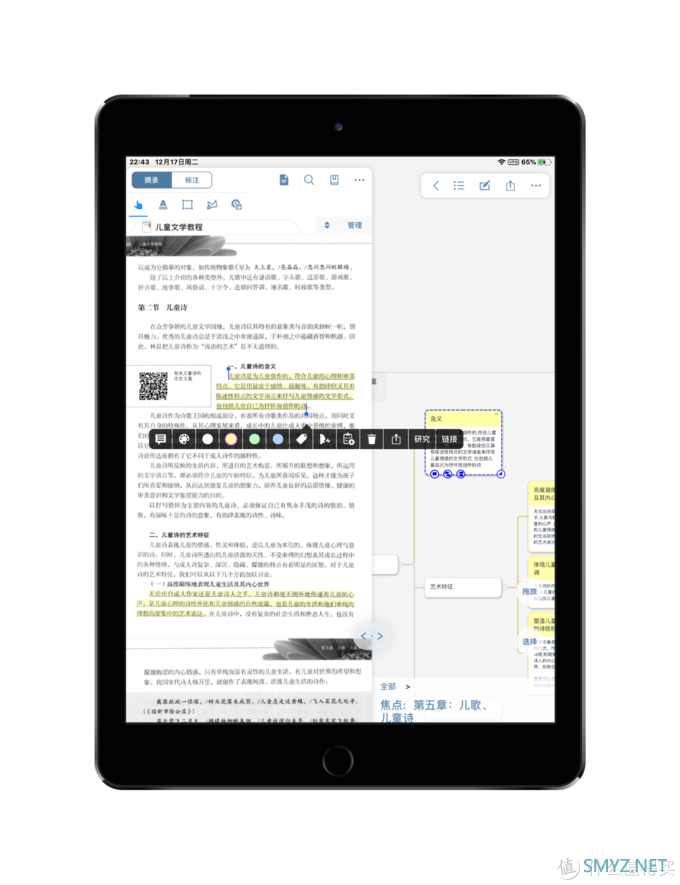
Notability
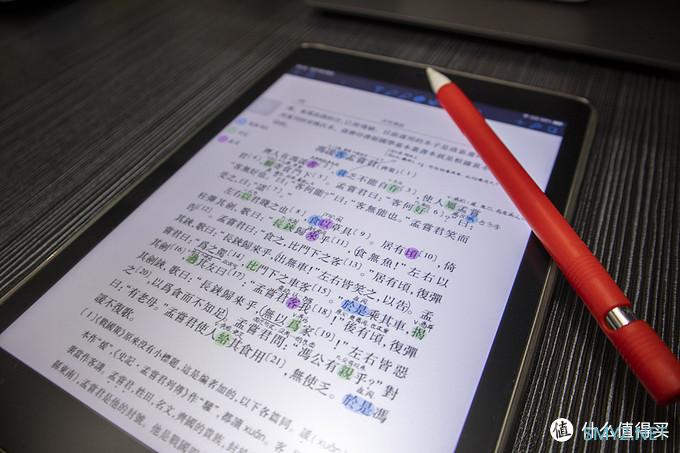
Notability 笔记界面
在 GoodNotes 与 Notability 中,我选择了后者。在我看来,Notability 像是一张永远写不完的纸,一页写完了,往下滑到下一页还能继续写,保持了灵感不会被打断。
作为一款笔记应用,书写体验上,GoodNotes 与 Notability 不分伯仲,笔触样式、书写体验都十分棒。配合上 Notability 的录音功能,你能够随时回顾老师当堂讲的内容。分屏功能能够同时兼顾两边,翻遍浏览参考资料。此外,笔记的 OCR 功能也十分强大,只是我的字 Emmm …… (都懂都懂
印象笔记
为什么选择它?我也不好说,可能是它比较简洁。刚开始使用时只是将这只小象当作各种知识的杂货铺,后来也误打误撞成为了 19 年的印象笔记大使,学习到了印象笔记的更多的玩法 —— 个人成长与生活记录、知识管理库等等。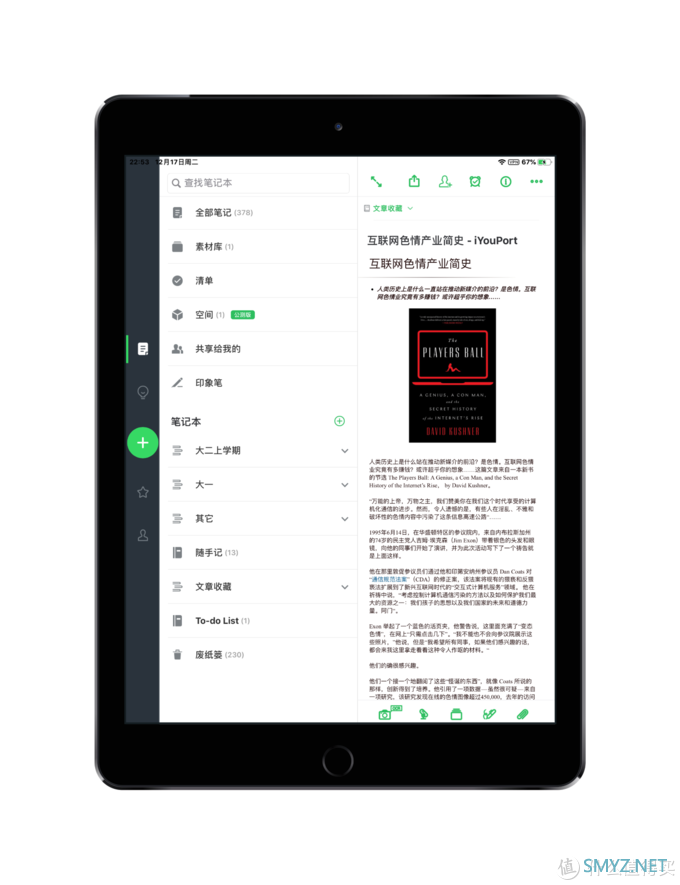
印象笔记 iPad 版客户端
虽然印象笔记在本土化后推出了很多新的功能 —— OCR 识别、清单、素材库等等,但于我而言,当下它最主要的功能仍然是知识整理。至于其它功能,还是交给在那方面比它更优秀的 APP。
在信息爆炸的时代,每天有各种各样的碎片化的知识涌入,散落在微信、微博等各种网站、各种 APP 里。面临数量庞大、分类繁杂的信息,只有系统地保存和管理信息,才能够在搜寻时更加从容。印象笔记基本满足了我所有的知识管理的需求 —— 随时能用、随时能存、随时能找。
在信息收集完成后,需要按照一定的结构、一定的逻辑进行进行分类,保证它们的存放位置是合理的,以便能够在需要时快速翻阅。以我为例,我首先建立数个笔记本组,对笔记进行一个大的分类,比如学科知识、教程、文章收藏、随手记,随后会根据笔记的内容填入对应、统一的标签,实现笔记的二次分类。配合上搜索语法,我便能在需要某条笔记时快速找到它。
白描
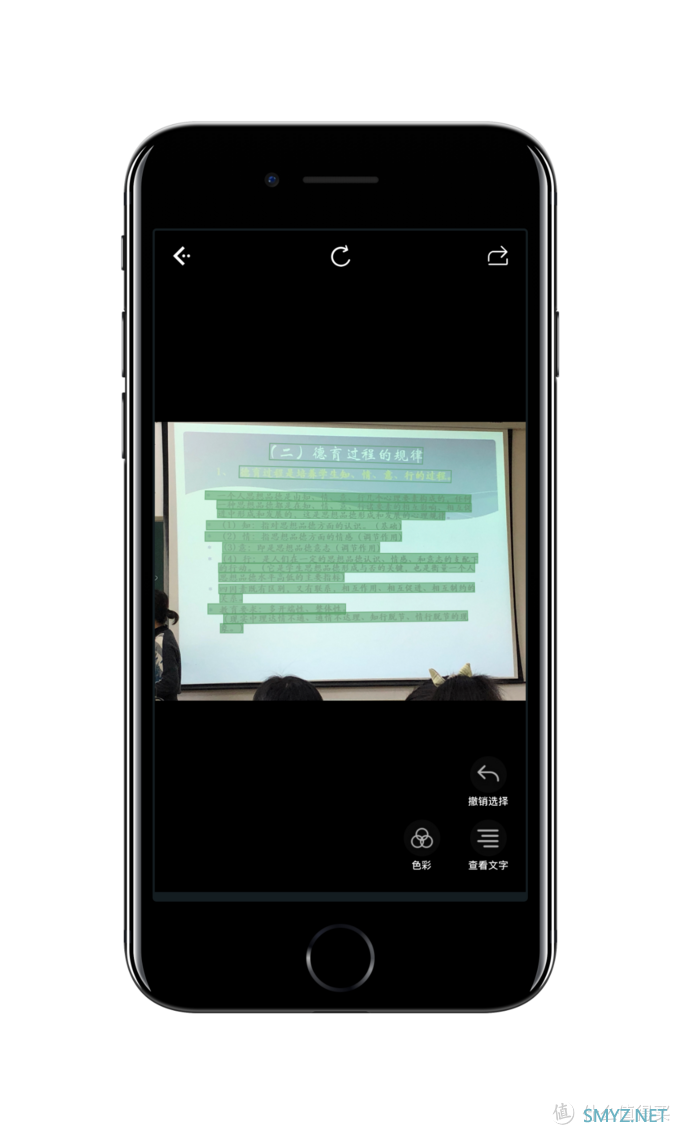
白描识别界面
大学的老师上课大多会用到幻灯,但有时做笔记的速度跟不上老师的进度,我会用白描拍下幻灯并识别成文字,随后复制到 MarginNote 3 中。没有广告、识别迅速、入口多样,在我心目中,白描或许是东半球 OCR 识别效果与使用体验最佳的 APP,没有之一。
Procreate for iPad
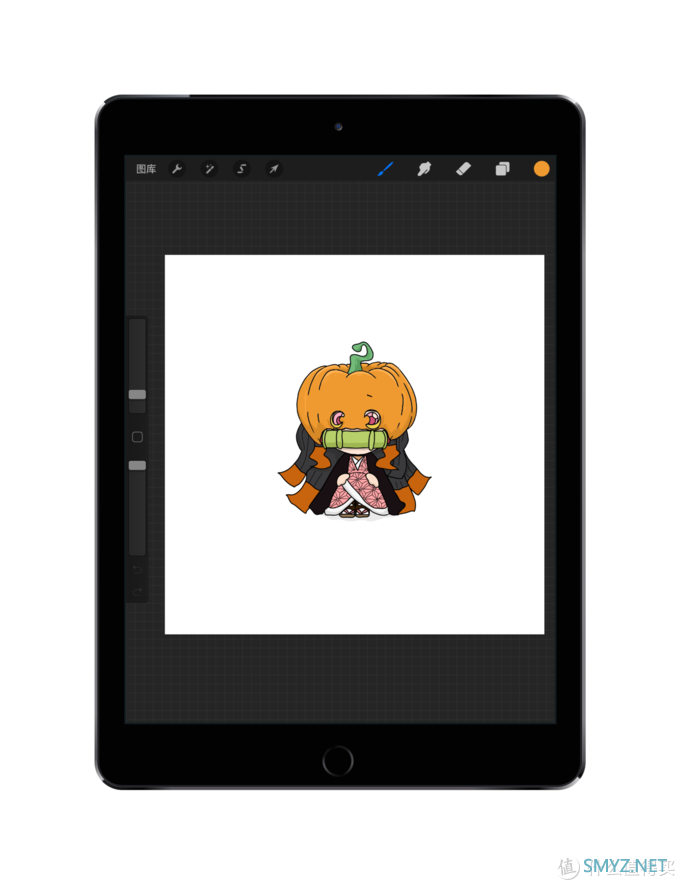
万圣节时临摹的祢豆子
9.7 寸的屏幕配上 Apple Pencil,就能够变成一块不错的画板,能够随时随地将想法变成现实。在入手 Procreate 前,我用的是 Sketchbook。从功能性、流畅度、体验友好性和扩展性来说,用的最顺手的是 Procreate。对于未曾学过画画,只是一时兴起随手画画、偶尔帮别人画点小画的我而言,也已经足够了,甚至说是小题大做?
总结 & 感受
数字生活是一件很值得享受的事情,当数字化与学习两者碰撞在一起,会擦出怎样的火花?仁者见仁,智者见智。至少在我这一路的探索以来,我感受到了一种莫名的舒适,一种轻松感,到复习周时我不用再额外花时间去整理笔记、知识点,在需要某一份笔记、找某一个名词的专业解释时能够从容应对,当然也包括上课时不用带又重又厚的专业书,一支笔、一台平板、一台手机,轻松上阵。此时的 iPad,已不再是「买前生产力,买后爱奇艺」,虽然谈不上生产力,但它对我的专业学习提供了极大地帮助。在即将过去的 2019,对我的生活影响最大的无疑是 iPad。
如果你对「无纸化学习」学习有自己的看法或者是建议,不妨在评论区留言,和大家共同探讨一下?
最后附上我的主屏截图。

我的主屏截图
熬夜写文的我悄悄路过。
其它问题
如何获取电子版的课本?
有两种途径:1、购买正版的电子版教材:现在有越来越多的出版社开始重视电子教材,你可以到搜索引擎查阅需要的教材是否有电子版,如果有,那么便可从出版社网站获取电子版的教材。
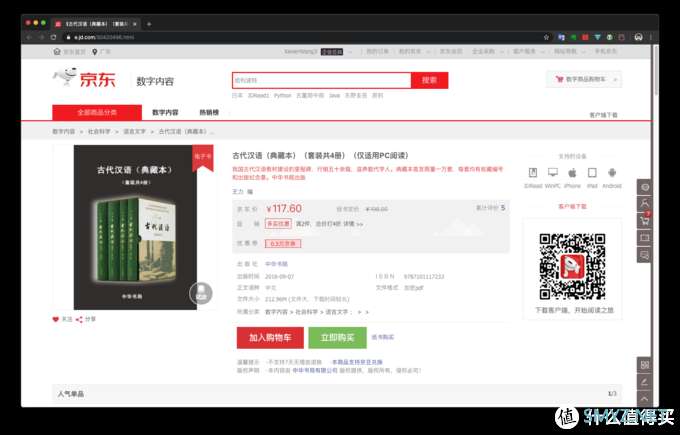
京东数字内容商城
2、直接拍摄 / 拆书手动扫描

直接拍摄
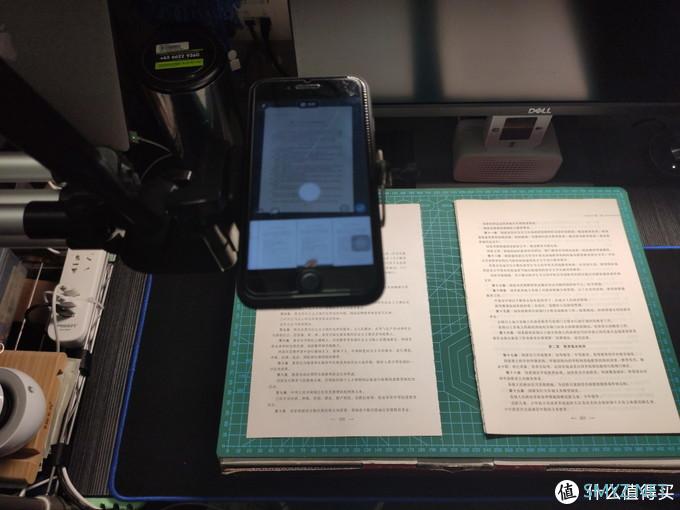
拆书手动扫描
如果无法获取教材的电子版,只能自己动手丰衣足食。就对教材的保护程度来说,直接拍摄是最好的,但是识别出来的效果也是最差的,同时还会因为书脊导致的弯曲而使得照片中文字不能处在同一直线上;而拆书扫描,程序繁琐,耗时较长,其次会对书本造成不可挽回的破坏,但效果最好。个人建议购买师兄师姐的课本进行拆书扫描,在保留纸质课本的同时也能够获取电子版的教材。
这里我要强烈安利印象笔记推出的扫描宝,识别速度快、操作简单,扫描出来的文档也是十分清晰。
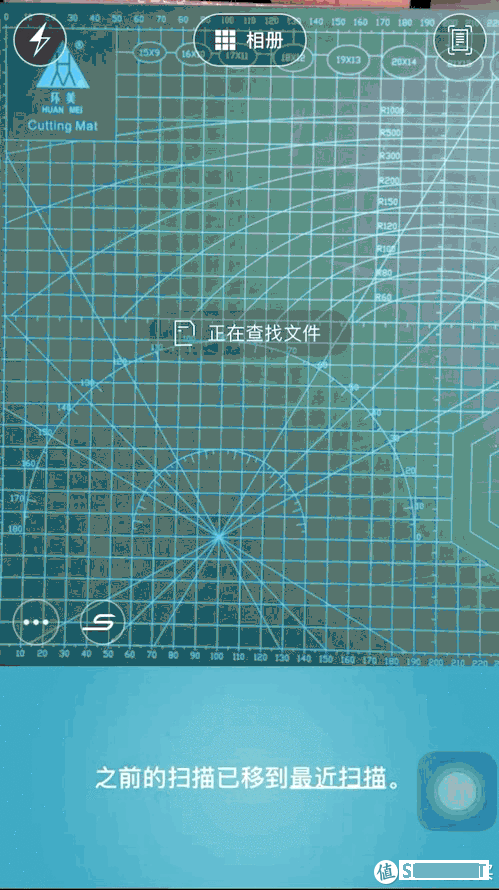
印象笔记扫描宝
获取扫描版的电子教材后,还需要通过 Adobe Acrobat Pro 或 Abbyy FineReader OCR Pro 等工具将其中的内容转换为可检索的文字,这样在 MarginNote 中才能被正常标注。
需要注意的是,部分教材可能会存在版权限制,如禁止私自翻印等,在扫描时需要多加留意,扫描后得到的电子文档也不要随意分发,避免引起法律纠纷。
iPad 能完全实现学习的「无纸化」吗?
答案是否定的,姑且不考虑部分老师仍存在纸质作业的要求,在现实的学习生活中,我仍然离不开纸和笔,完全电子化在当下的环境是一件不太现实的事,因此,我的「无纸化学习」仍处于一个探索过程。iPad 和 Surface,或者是华为平板,哪个更好?
仁者见仁,智者见智。华为在 11 月底推出的 MatePad Pro,支持 M-Pencil 手写笔,同时联合了 MyScript 推出了 Nebo,进步很大,但仍需努力,就目前而言它的硬件与生态仍然无法与 iPad 抗衡。
iPad 与 Surface 之间,主要看个人需求,你要考虑的是你需要一款体验不太好、但能运行专业软件的 Windows 平板,还是一款体验满分、但只能轻办公的 iPad 呢?

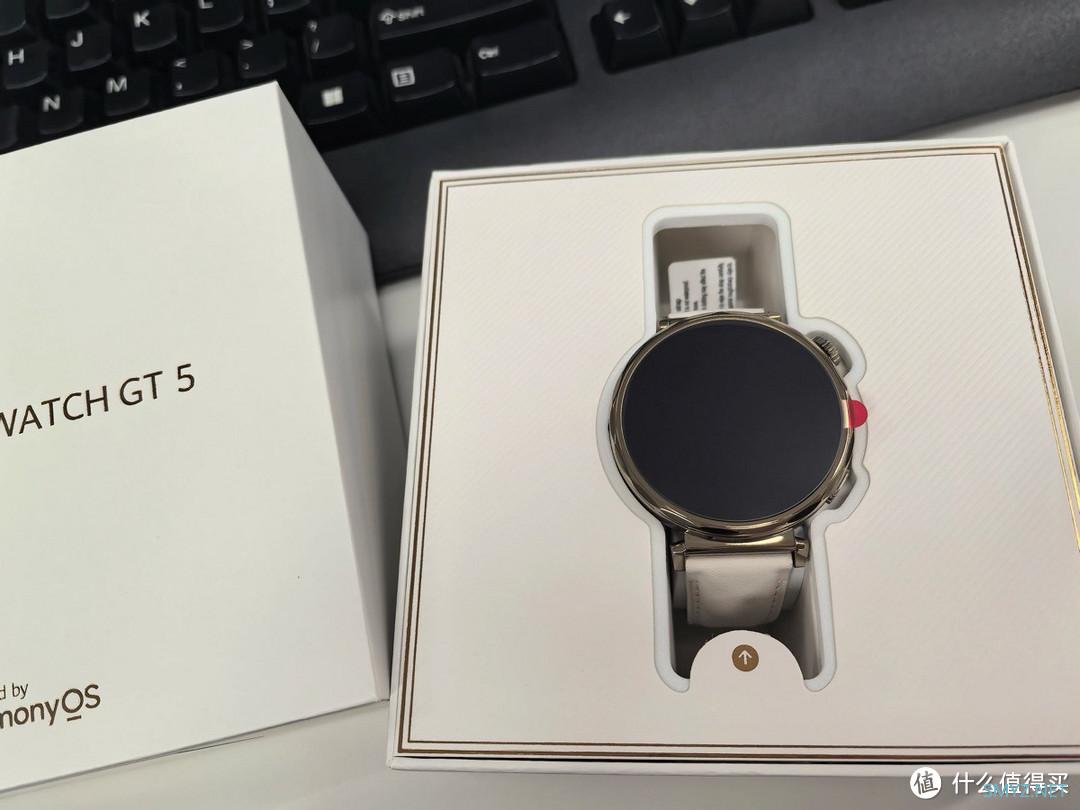
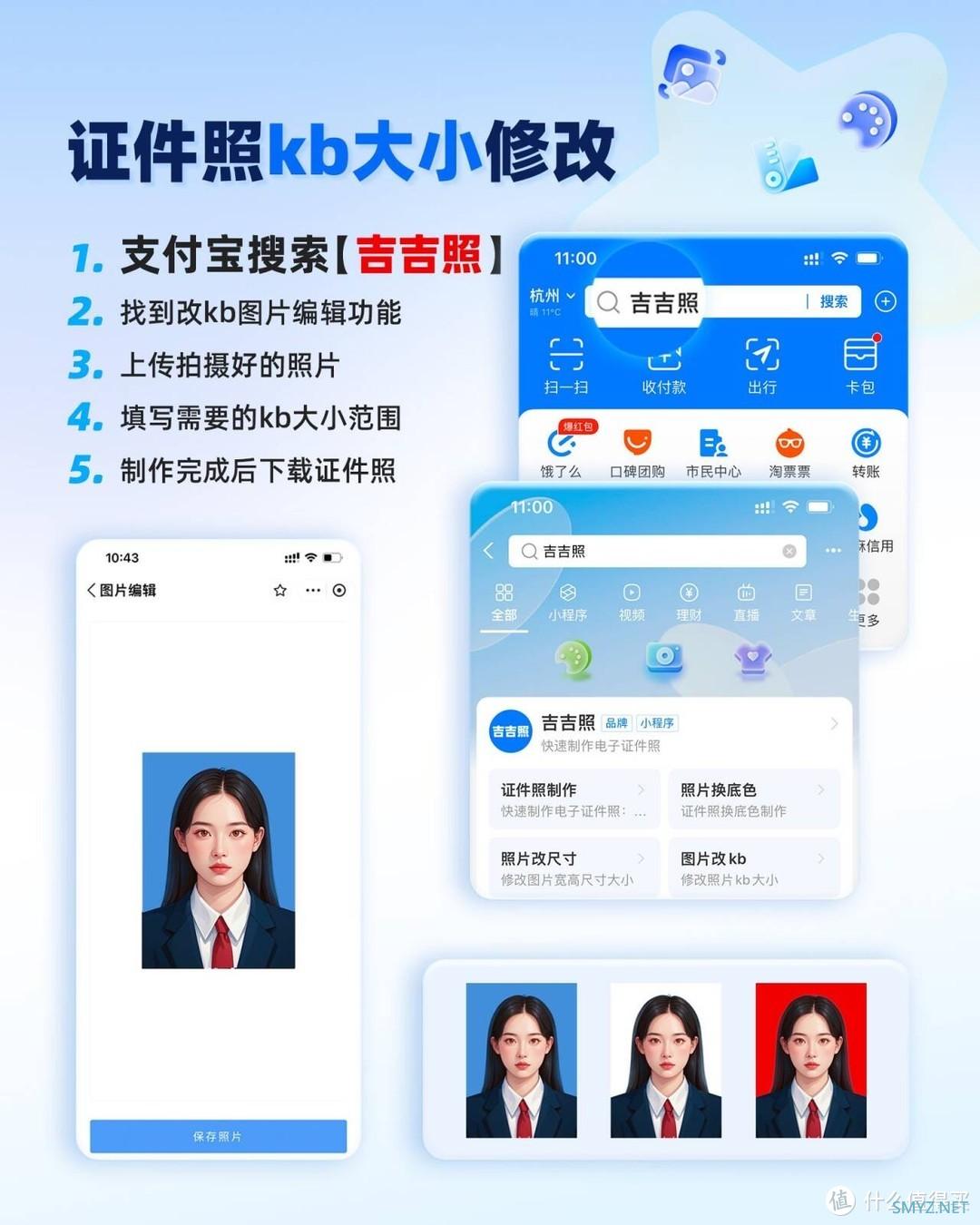
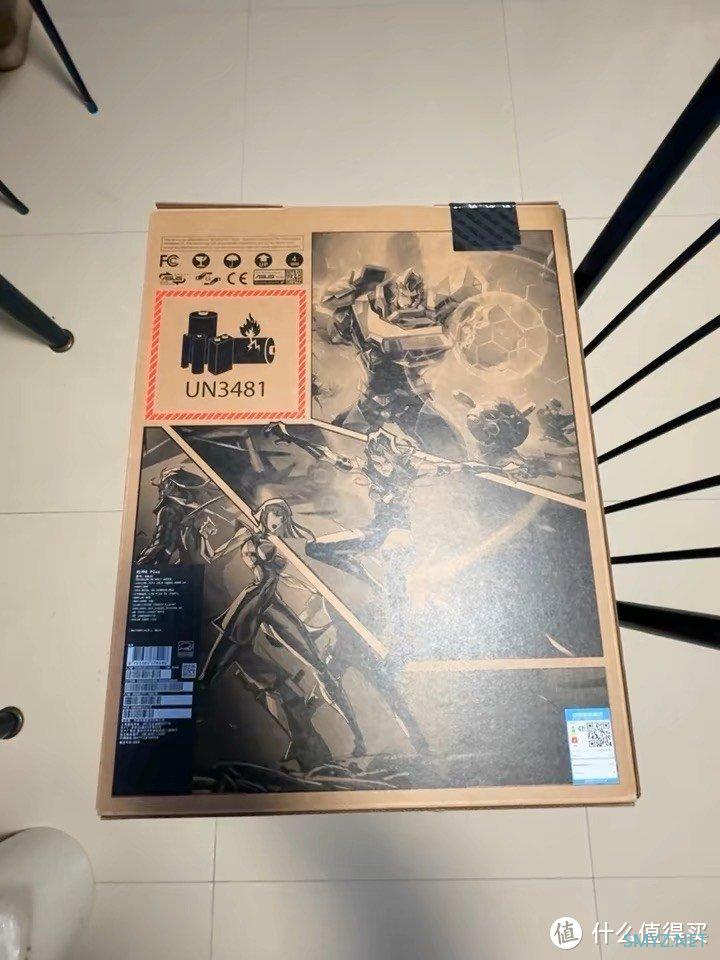
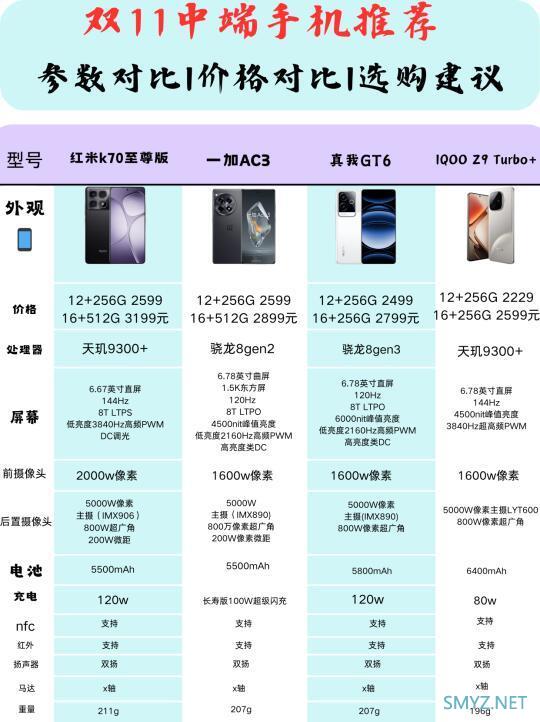

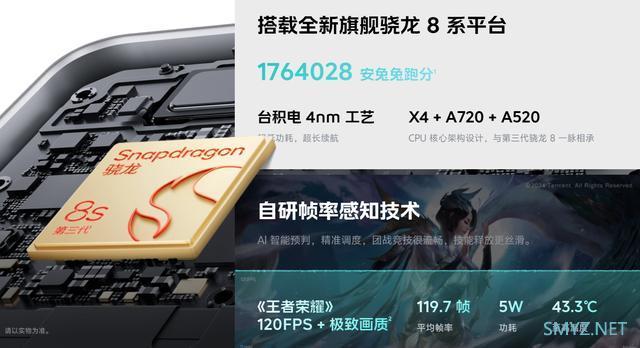
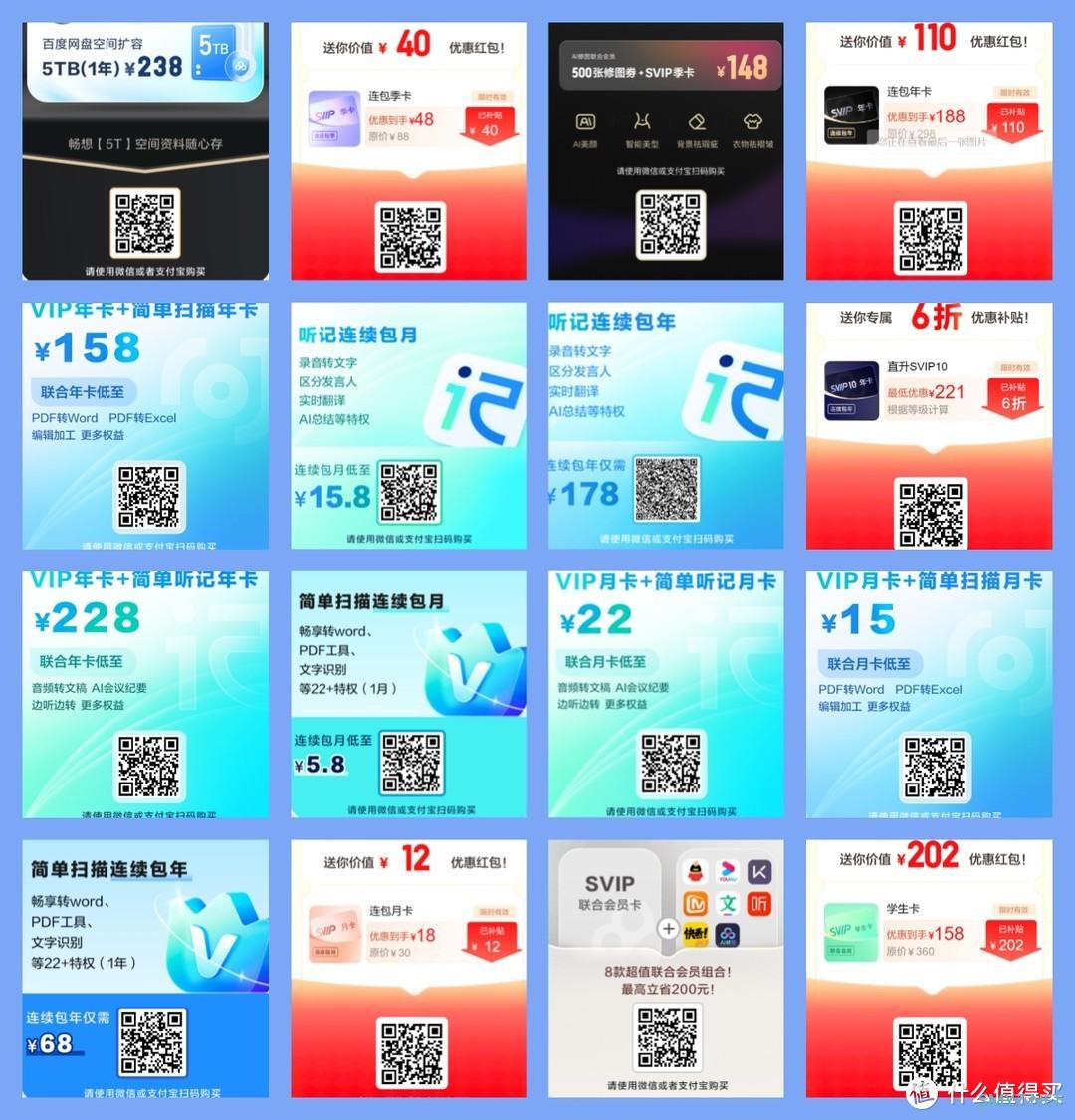

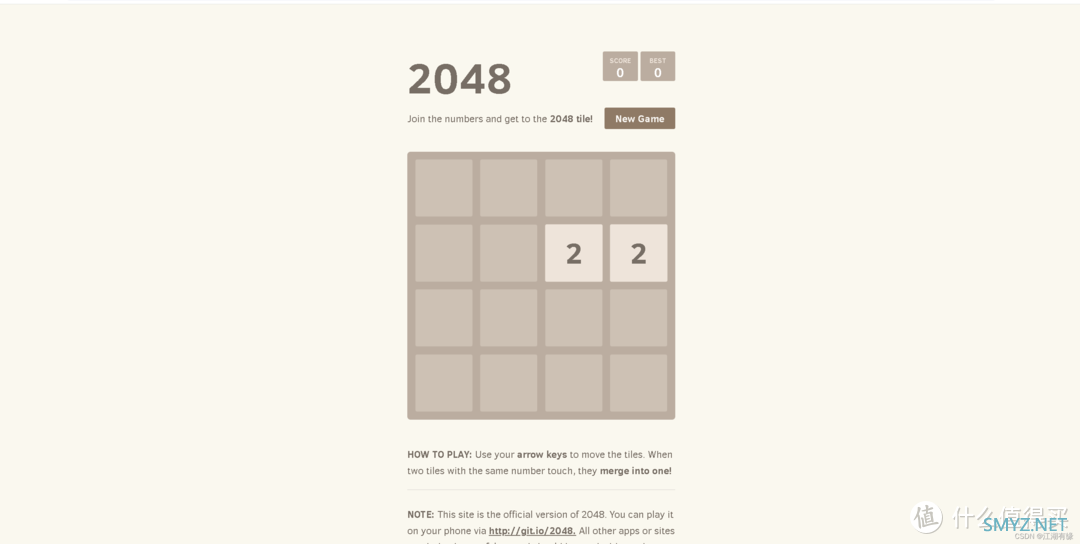


 加载中,请稍侯......
加载中,请稍侯......
网友评论